Настройка программы для работы с кассовым аппаратом Атол через 10-ый драйвер
Ниже будет инструкция по установке драйвера и выполнению настроек в программе Трицепс.
Все установки и настройки необходимо производить на компьютере, к которому физически подключен кассовый аппарат.
Обновите версию программы Трицепс до актуальной.
Установите драйвер для кассы, предварительно скачав его. Для операционных систем Windows установочные файлы лежат в папке \10.6.0.0\installer\exe. !Устанавливайте версию для 32-ух битных систем!
При установке обязательно поставьте галку напротив пункта Компоненты интеграции.

В ходе установки соглашайтесь со всем, что предложит установщик.
Включите кассу в сеть и подключите к компьютеру, если еще этого не сделали. Затем запустите утилиту Тест драйвера ККТ и убедитесь, что драйвер обнаружил кассовый аппарат.

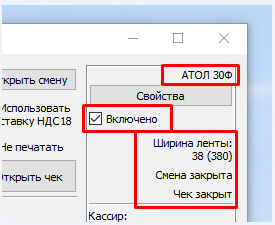
Установите галку в поле Включено в правом верхнем углу открывшегося окна. Должна определиться модель вашей кассы и ее состояние. Если этого не произошло, то обратитесь к вашему системному администратору или к продавцу кассового аппарата.
Выясните по какому COM-порту подключен ваш кассовый аппарат. Для этого в драйвере пройдите в Свойства и проверьте связь. В поле Результат отобразится модель вашей кассы, а в поле COM-порт будет указан номер порта по которому работает касса. Запомните его, он потребуется позже.

Закройте окно драйвера и выполните настройки в Трицепсе. Зайдите в меню Настройки — Параметры — ККМ/Фискальный регистратор и добавьте новое описание подключения кассы. На вкладке Общие можно указать к какому Офису, Пользователю, Компьютеру будут применены настройки.
В поле Тип ККМ выберите Атол, версия 10. Если вы работаете от нескольких юридических лиц, то можете привязать настройки к желаемому.
О том как создать новое юридическое лицо вы можете прочитать в нашей статье: Изменение реквизитов Юридического лица.

На вкладке Подключение укажите что Касса подключена к этому ПК и укажите номер COM-порта, по которому подключена касса.

На вкладе Чек вы можете выбрать систему налогообложения для каждого из отделов. Укажите общее имя кассира — именно оно будет отображаться в чеке. В противном случае в чеке будет печататься ФИО пользователя, который отправит чек на печать.

Подробнее про остальные настройки печати чека вы можете прочитать в инструкции: Новые правила печати чеков с 01 февраля 2021 года.
Сохраните настройки и проверьте подключение. Управлять стандартными операциями кассы вы сможете пройдя по кнопкам Утилиты — Кассовый аппарат



